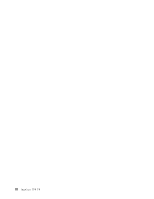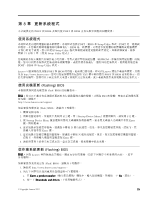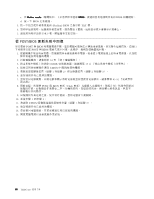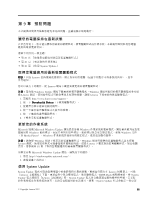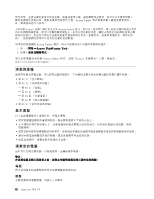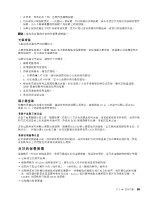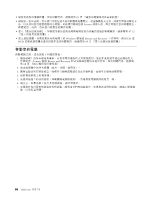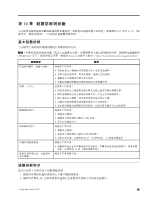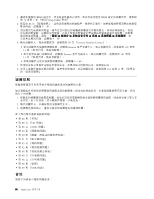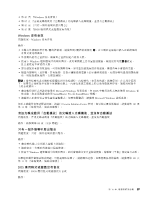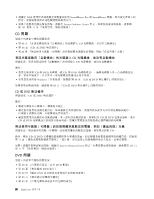Lenovo ThinkCentre M92z (Traditional Chie) User Guide - Page 95
良好的保養習慣, 光學滑鼠, 顯示器螢幕
 |
View all Lenovo ThinkCentre M92z manuals
Add to My Manuals
Save this manual to your list of manuals |
Page 95 highlights
1 2 3 光學滑鼠 LED 1 2 3 a b 4 DSP 5 6 83 83 LCD LCD LCD LCD Windows Lenovo CD-RW DVD 第 9 83
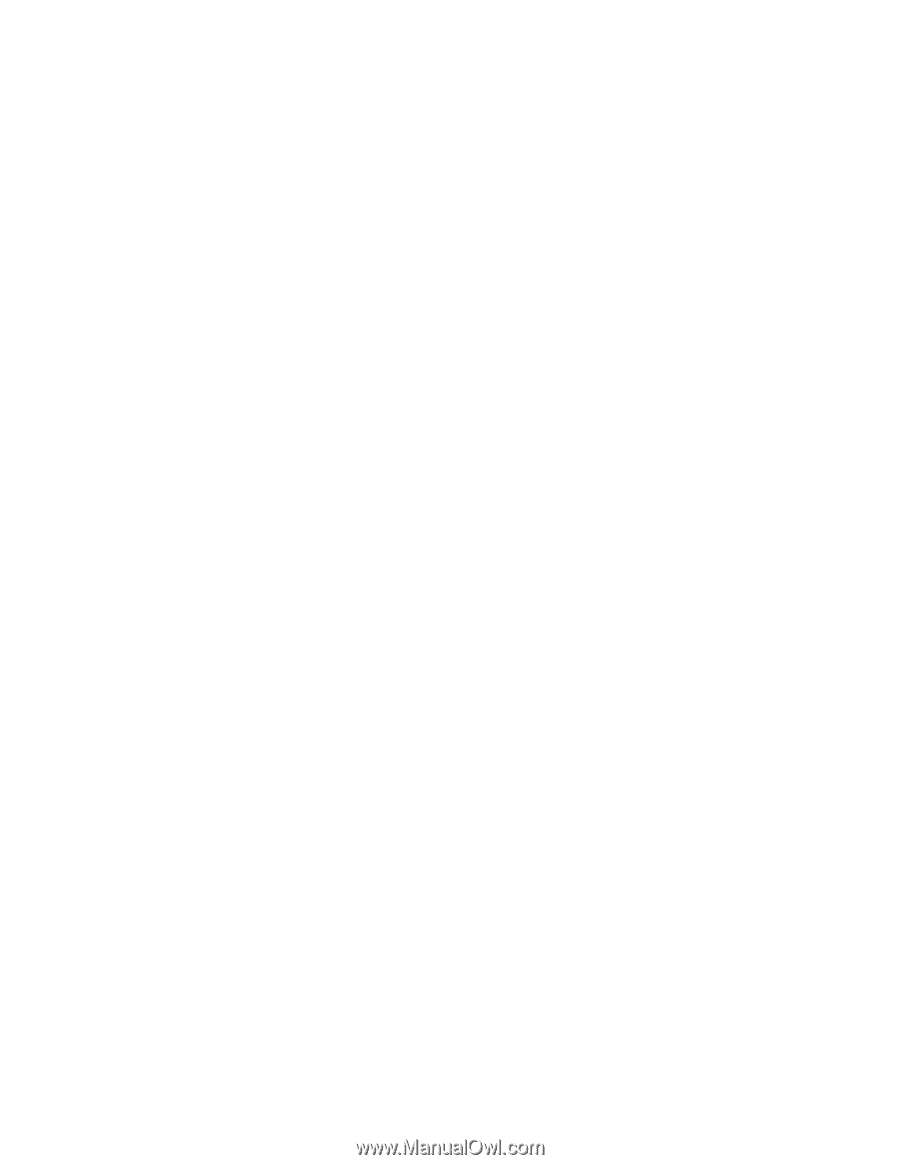
1. 在柔軟、無塵的布上倒一些異丙基稀釋酒精。
2. 用布擦拭每個按鍵表面。一次擦拭一個按鍵;若同時擦拭多個按鍵,抹布可能會卡到附近的按鍵而使其
損壞。小心不要讓液體滴到按鍵上或按鍵之間的縫隙。
3. 如果要清除按鍵底下的任何碎屑或灰塵,您可以使用含清潔刷的相機風球,或使用吹風機的冷風。
附註:
避免將清潔劑直接噴在螢幕或鍵盤上。
光學滑鼠
本節提供清潔光學的相關指示。
光學滑鼠會使用發光二極體 (LED) 及光學感應器來導覽指標。當您移動光學滑鼠,而螢幕上的游標卻無法
順利移動時,您可能需要清潔滑鼠。
如果要清潔光學滑鼠,請執行下列動作:
1. 關閉電腦電源。
2. 從電腦拔除滑鼠接線。
3. 將滑鼠倒過來,檢查其透鏡。
a.
如果透鏡上有污點,請用純綿棉花棒小心地清潔該區域。
b.
如果透鏡上有小碎屑,請小心地將碎屑吹離該區域。
4. 檢查使用滑鼠時與其底部接觸的表面。如果滑鼠下方有非常複雜的圖形或花樣,數位訊號處理器
(DSP) 就會很難辨別滑鼠位置的變更。
5. 重新將滑鼠連接到電腦上。
6. 重新開啟電腦電源。
顯示器螢幕
灰塵的堆積也會加重反光問題。請記得定期清潔顯示器螢幕。請參閱第 83 頁
『
清潔平面顯示器表面
』
或第 83 頁
『
清潔玻璃螢幕表面
』
。
清潔平面顯示器表面
若您平面電腦顯示器上有一層彈性膜,請用以下方法來清潔此特殊表面。用柔軟乾燥的布料輕拭,或用吹氣
的方式吹掉螢幕上的灰塵和其他碎屑。然後用 LCD 清潔劑將布沾濕,再輕拭螢幕表面。
許多電腦賣場有賣顯示器專用清潔劑。請僅使用 LCD 顯示器專用的清潔液。首先將清潔液倒在無毛屑、柔
軟的布上,然後清潔 LCD 顯示器。有些電腦賣場會販售保養 LCD 用的濕巾。
清潔玻璃螢幕表面
若要清潔玻璃螢幕表面,請用柔軟乾燥的布料輕拭,或用吹氣的方式吹掉螢幕上的灰塵和其他碎屑。然後,
再用軟布沾上非侵蝕性的玻璃清潔液進行擦拭。
良好的保養習慣
透過執行一些良好的維護實作,您便可維護良好的電腦效能、保護您的資料,並可在電腦故障時做好準備。
• 定時清空資源回收筒。
• 請偶爾執行 Windows 磁碟重組程式,避免因為太多片段檔案造成效能問題。
• 定期清空您電子郵件中的
『
收件匣
』
、
『
寄件匣
』
及
『
刪除的郵件
』
資料夾。
• 定期將重要資料備份到抽取式媒體記憶體中,並將抽取式媒體存放在安全的位置。製作備份副本的頻
率,視該資料對您或您業務的重要性而定。Lenovo 提供數種抽取式媒體儲存裝置作為選用設備,如
CD-RW 光碟機和可燒錄 DVD 光碟機。
• 定期備份整個硬碟。
第 9 章. 預防問題
83
83
83
83